首页 / 教程
Win11安卓子系统怎么开启 开启Win11安卓子系统教程
2022-11-03 06:36:00
Win11安卓子系统怎么开启?作为最新的电脑系统,Win11系统支持安装安卓应用,但是还有很多用户不知道怎么操作,针对这一问题,本篇带来了开启Win11安卓子系统教程,操作简单易上手,分享给大家,感兴趣的用户继续看下去吧。 安装 Windows 11 安卓子系统 (Windows Subsystem for Android)
https://www.microsoft.com/store/productId/9P3395VX91NR
ms-windows-store://pdp/?productid=9P3395VX91NR

安装包体积有 1.2G,需要耐心等待哈。
MicrosoftCorporationII.WindowsSubsystemForAndroid_1.7.32815.0_neutral_~_8wekyb3d8bbwe.msixbundle,
若失效请用网盘直链:https://pan.baidu.com/s/1hsQo5nnk4Gx0QYW0UMnH8Q 提取码:ia4o
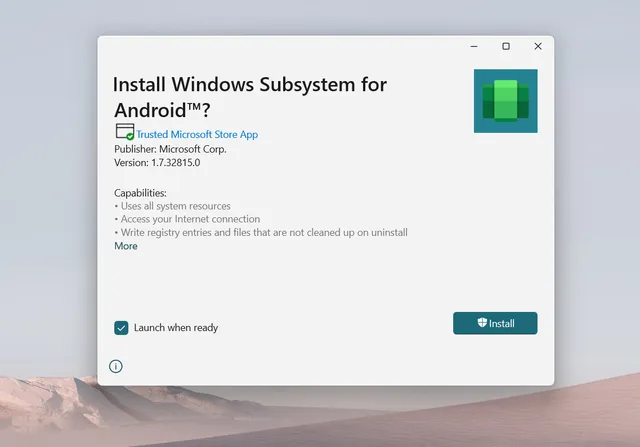
可能会提示无法安装。

不要紧,我们在开始菜单右键,使用 Windows 终端 (管理员) 命令进入,切换到安装包所在目录,执行如下安装命令:
add-xpackage “MicrosoftCorporationII.WindowsSubsystemForAndroid_1.7.32815.0_neutral___8wekyb3d8bbwe.Msixbundle”


安装成功之后,你就可以在开始菜单看到绿色图标的应用了。

打开它,可以进入设置页面。

点击文件的右侧箭头,触发一次启动。

这下真的可以看到安卓子系统的文件了。

内存占用感觉还好。

为了方便本地调试,我们打开下开发者模式,方便我们通过 adb 本地调试。

最新内容
| 手机 |
相关内容

手柄连接电脑教程(手柄连接电脑教
手柄连接电脑教程(手柄连接电脑教程win10),手柄,连接,数字,按键,设置,电脑教程,点击,游戏,1. 手柄连接电脑教程win101首先启动电脑上的Xbox
空调外机电脑主板更换教程(空调外
空调外机电脑主板更换教程(空调外机拆主板教程),主板,继电器,火线,更换,万能,教程,接线,低压,1. 空调外机拆主板教程挂机空调继电器更换1.
电脑网页打开页面不全怎么办(电脑
电脑网页打开页面不全怎么办(电脑网页打开后显示不全),对话框,网页,显示不全,浏览器,点击,分辨率,显示,调整,1. 电脑网页打开后显示不全网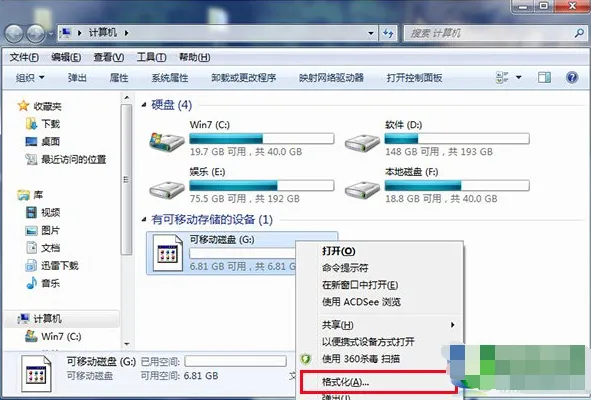
u盘低级格式化操作
u盘低级格式化操作,格式化,低格,低级格式化,点击,方法,选择,操作,提示,很多朋友都想要学习u盘低格式化方法,毕竟u盘早已融入了我生活之中,对u
Win10系统摄像头在哪打开?Win10系统
Win10系统摄像头在哪打开?Win10系统摄像头打开方法,摄像头,系统,方法,选择,点击,更新,功能,驱动程序,Win10系统自带了许多功能,这些功能都是
宾馆前台收银电脑系统(宾馆前台收
宾馆前台收银电脑系统(宾馆前台收银电脑系统怎么操作),前台,酒店,收银,操作,宾馆,条码,钥匙,登记,1. 宾馆前台收银电脑系统怎么操作你好,收
尼康d7000使用教程(尼康d7000使用
尼康d7000使用教程(尼康d7000使用教程pdf),模式,使用教程,设置,选择,点击,菜单,转盘,参数,尼康d7000使用教程1、相机顶部右前方的开关就是
人工少女快捷键(ai少女基本操作快
人工少女快捷键(ai少女基本操作快捷键大全),工具,快捷键,点击,操作,选择,图像,路径,文件,ai少女基本操作快捷键大全1、打开游戏根目录 双击












